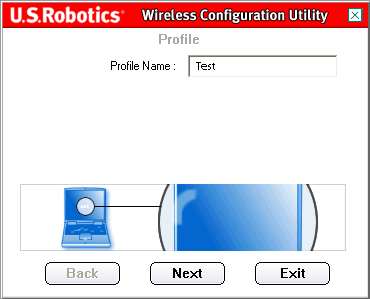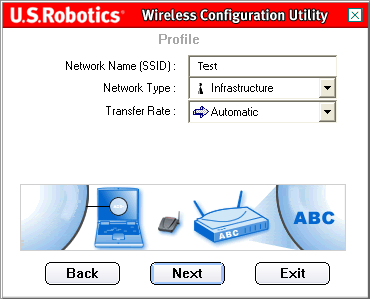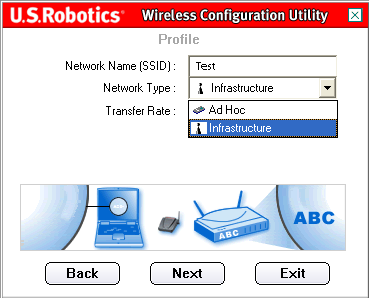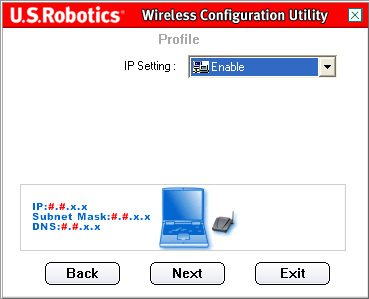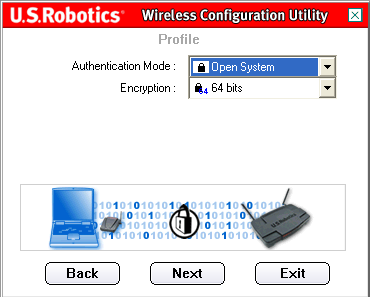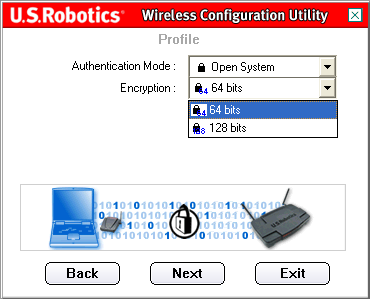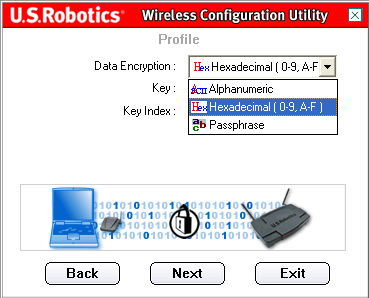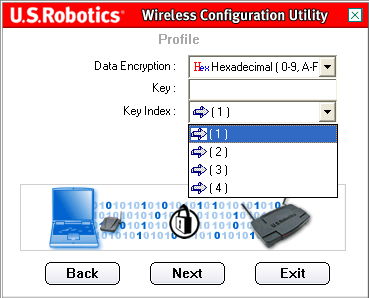Windows'ta (Windows XP) yerleşik yardımcı programı kullanarak kablosuz ağın Ad Hoc modunu nasıl yapılandırabilirim? Kuruluşlarının modları ve özellikleri Geçici ağ nedir ve nasıl devre dışı bırakılır.
802.11g Kablosuz USB Adaptörü Kullanım Kılavuzu
Kablosuz Yapılandırma Yardımcı Programında Gezinme
Kablosuz Yapılandırma Yardımcı Programı
Aşağıdaki bölümde Kablosuz Yapılandırma Yardımcı Programının çeşitli işlevleri açıklanmaktadır. Bu yardımcı program şunları sağlar: hızlı erişim tüm adaptör parametrelerine.
Kurulum tamamlandığında, görev çubuğunun sağ tarafında saatin yanında Kablosuz Yapılandırma Yardımcı Programı simgesi görünecektir. Görev çubuğu simgesine çift tıkladığınızda, tüm adaptör ayarlarına hızlı bir şekilde erişebileceğiniz Kablosuz Yapılandırma Yardımcı Programının ana menüsü açılacaktır. Yapılandırma Yardımcı Programı simgesi duruma bağlı olarak farklı renklerde görünecektir kablosuz ağ: kırmızı - bağlantı olmadığında, yeşil - bağlantı olduğunda.
802.11g Kablosuz USB Adaptörü kullanılarak kurulabilecek iki tür ağ bağlantısı vardır: Altyapı(Altyapı) ve Geçici.
- ile bağlantı kurulacaksa kablosuz yönlendirici veya erişim noktası oluşturmak için bir bağlantı oluşturmanız gerekecektir. Altyapı(Altyapı).

- Bağlantı doğrudan başka bir kablosuz adaptör ile kurulacaksa bağlantı oluşturmanız gerekecektir. Geçici.

- Ağ Adı
- Ağ Türü
- Kimlik Doğrulama Modu
- Şifreleme
- Veri Şifreleme Anahtarı Türü
- Şifreleme Anahtarı(Şifreleme anahtarı)
Kablosuz Yapılandırma Yardımcı Programının dört bölümü vardır: (Bağlantı Durumu), (Siteye Genel Bakış), (Profil) ve (Hakkında).
Bağlantı Durumu:

Bölgede Bağlantı Durumu(Bağlantı Durumu) bağlantı durumunun grafiksel gösterimini sağlar.
Soldaki bilgisayar ile ortadaki kablosuz aygıt arasında 1'lerin ve 0'ların hareket ettiğini görüyorsanız, kablosuz ağa bağlısınız demektir.
Soldaki bilgisayar, ortadaki kablosuz cihaz ve sağdaki interneti temsil eden bulut arasında 1'lerin ve 0'ların hareket ettiğini görüyorsanız, kablosuz ağa ve internete bağlısınız demektir.
Kablosuz bağlantınız hakkında daha fazla bilgi için tıklayabilirsiniz. Daha(Daha fazla ayrıntı).

Bu ekranın ana bölümü kablosuz ağ bağlantınız hakkında bilgi sağlar (Kablosuz Bilgileri). İlk satırlar kablosuz ağın SSID'sini (servis alanı kimliği) gösterecek ve MAC adresi bağlantının kurulduğu kablosuz yönlendirici veya erişim noktası. Çizgide Ağ Türü(Ağ Türü) hangi kablosuz ağ türünü gösterecektir? şu anda bağlantı kuruldu: Altyapı veya Geçici. Çizgide Kanal(Kanal), kablosuz sinyalin iletildiği kanalı gösterecektir. Çizgide Şifreleme(Şifreleme), şifrelemenin etkinleştirilip etkinleştirilmediğini ve etkinleştirildiyse hangi düzeyde (64 bit, 128 bit vb.) olduğunu gösterir. Çizgide Bağlantı Hızı(İletişim Hızı) bağlantının yapıldığı hızı gösterir. Grafiklerde Sinyal Gücü(Sinyal seviyesi) ve Bağlantı Kalitesi(Bağlantı Kalitesi) kablosuz ağ bağlantısının kalite düzeyini görüntüler. Şerit ne kadar uzun olursa bağlantı o kadar iyi olur. Alt bölümde kablosuz ağa IP bağlantısı hakkında bilgi verilmektedir.
Tıklamak Çıkış(Çıkış) ana Bağlantı Durumu ekranına dönmek için.
Saha Araştırması:

Bu sekme seçildiğinde bir alan açılır Saha Araştırması(Site incelemesi).
Bağlanabileceğiniz mevcut kablosuz ağların bir listesi solda görüntülenecektir. Gerekli ağ adını seçin ve düğmeye tıklayın Bağlamak(Bağlamak). Listede yalnızca beş veya altı kullanılabilir kablosuz ağ gösterilecektir. İstediğiniz kablosuz ağı bulamıyorsanız, Yenile(Güncelleme).
Saha Araştırması gerçekleştirdiğinizde istediğiniz kablosuz ağı hâlâ bulamıyorsanız, bir profil oluşturmayı deneyin: uygun kablosuz ağ için gerekli bağlantı bilgilerini kullanın, bir profil seçin ve ardından Bağlamak Profil sekmesinde (Bağlan) öğesini seçin. Profil oluşturma hakkında daha fazla bilgi için bkz. bu Kılavuzun kullanıcı.
Ağ Adı listesinin yanında bir Bant sütunu vardır. Her kablosuz ağın kapsama alanını görüntüler. 802.11g Kablosuz USB Adaptörü, 802.11g ve sonraki ürünlerle uyumludur.
Bu sütunun yanında Sinyal sütunu görünür. Bağlanabileceğiniz her kablosuz ağdan alınan sinyal gücünün yüzdesel göstergesini sağlar.
Bir ağ seçtiğinizde, seçilen ağ ile ilgili bilgiler sağdaki Site Bilgileri bölümünde görüntülenecektir.
Güvenlik ayarlarının etkin olduğu bir ağa bağlanmaya çalıştığınızda sizden gerekli bilgileri sağlamanız istenecektir. İhtiyacınız olan güvenlik bilgilerini bulma talimatları için kablosuz yönlendiricinizin veya erişim noktanızın belgelerine bakın. Gerekli güvenlik bilgilerine örnek olarak aşağıdakiler verilebilir: SSID (Hizmet Alanı Kimliği), kimlik doğrulama modu ve şifreleme düzeyi.
Not. Kablosuz Erişim Noktası cihazına bağlanırken Aktarım Hızı ayarını desteklemesi gerekir. Kablosuz Erişim Noktası Aktarım Hızı ayarını desteklemiyorsa sonuç istenmeyen olabilir.
Profil:

ile bir bağlantı kurmayı planlıyorsanız çeşitli ağlar farklı alanlarda, konumunuza veya koşullarınıza bağlı olarak bir ağdan diğerine geçmeyi kolaylaştırmak için profiller oluşturabilirsiniz.
Güvenlik ayarlarının etkin olduğu bir ağa bağlanmaya çalışırsanız, bir profil oluşturmanız ve gerekli bilgileri sağlamanız istenecektir. İhtiyacınız olan güvenlik bilgilerini bulma talimatları için kablosuz yönlendiricinizin veya erişim noktanızın belgelerine bakın.
Kablosuz bağlantı kurmadan önce aşağıdaki ağ yapılandırma bilgilerini edinmeniz gerekir:
- Ağ Adı(Ağ Adı) (SSID - Hizmet Alanı Kimliği)
- Ağ Türü(Ağ türü): Altyapı ve Özel
- Kimlik Doğrulama Modu(Kimlik Doğrulama Modu): Kapalı, Açık Sistem, Paylaşılan Anahtar veya WPA-PSK
- Şifreleme(Şifreleme): 64 bit WEP (64 bit WEP), 128 bit WEP (128 bit WEP), TKIP veya AES
- Veri Şifreleme Anahtarı Türü(Veri Şifreleme Anahtarı Türü): ASCII (Alfasayısal), HEX (Onaltılık) veya Parola
- Şifreleme Anahtarı(Şifreleme anahtarı)
Düğmeye basıldığında Eklemek(Ekle), birden fazla ekrandaki talimatları izlemenizi gerektirecektir.
Bir profil seçin ve düğmeye tıklayın Düzenlemek(Düzenle) oluşturulan herhangi bir profili değiştirmek için.
Bir profili silmeniz gerekiyorsa listeden seçin ve düğmesine tıklayın. Silmek(Silmek).
Bu kablosuz cihazla ve ağla bağlantı kurmak için düğmesine basın Bağlamak(Bağlamak).
Profil Oluşturma
Yapılandırılabilecek dört ana senaryo vardır. Profil ayarlama talimatları için aşağıdaki uygun bağlantıya tıklayın çeşitli türler. Seçtiğiniz şifreleme türü, bağlanmayı planladığınız kablosuz cihaz veya ağ ile eşleşmelidir.
- Kablosuz bir yönlendiriciye veya erişim noktasına bağlanıyorsanız bir Altyapı bağlantısı oluşturmanız gerekecektir. Altyapı bağlantısı için tüm şifreleme biçimleri kullanılabilir.
- Bağlantı doğrudan başka bir kablosuz adaptörle kurulacaksa Ad Hoc bağlantı oluşturmanız gerekecektir. WPA-PSK şifrelemesi Geçici bağlantılar için kullanılamaz, dolayısıyla aşağıdaki seçeneklerden birini seçmeniz gerekecektir.
Şifrelemesiz bir kablosuz ağa bağlanmak için profil
Düğmeye basıldığında Eklemek Profil Adı(Profil adı).
Sonraki(Sonraki).
Bir sonraki ekranda belirtmeniz gerekir Ağ Adı(Ağ adı).
Ağ Türü(Ağ türü): Altyapı(Altyapı) veya Geçici.
Geçici:
Aktarım Hızı(Baud Hızı): Otomatik(Otomatik olarak), 6 Mb/sn (11G)(6 Mbit/sn - 11G), 9 Mb/sn (11G)(9 Mbit/sn - 11G), 12 Mb/sn (11G)(12 Mbit/sn - 11G), 18 Mb/sn (11G)(18 Mbit/sn - 11G), 24 Mb/sn (11G)(24 Mbit/sn - 11G), 36 Mb/sn (11G)(36 Mbit/sn - 11G), 48 Mb/sn(11G)(48 Mbit/sn - 11G), 54 Mb/sn (11G)(54 Mbit/s - 11G) veya 54g+ (Xpress).
54g+ (Xpress)
Bir değer seçerken Otomatik
Altyapı Sonraki
Geçici Kanal(Kanal).
Sonraki(Sonraki) sonraki ekrana geçmek için.
Kimlik Doğrulama Modu Kapalı(Kapalı).
Not. Bir değer seçerken Kapalı(Kapalı) Güvenlik ayarları devre dışı bırakılacak.
Olanak vermek(İzin ver) veya Devre dışı bırakmak(Yasakla).
Not. Olanak vermek(İzin vermek).
Not. Olanak vermek(İzin vermek).
Bir değer seçerken Devre dışı bırakmak(Reddet) düğmesine basın Tamamlamak
Bir değer seçerken Olanak vermek(İzin ver) butonuna tıklayın Sonraki
Not.
Olanak vermek Tamamlamak(Sona ermek).
Not.Özel bir bağlantı kurarken, Devre dışı bırakmak(Yasakla).
DHCP Durumu'nu seçerseniz Devre dışı bırakmak
Geçici kullanıcılar:
Tamamlamak(Son) profil kurulumunu tamamlamak için.
Açık sistem şifrelemesini kullanarak kablosuz bir ağa bağlanmak için profil
Düğmeye basıldığında Eklemek(Ekle) Karşınıza çıkan ilk ekran, alana bir profil adı girmenizi isteyecektir. Profil Adı(Profil adı).
Profil ekranında profili kolayca tanımlamak için kullanılabilecek bir ad girin. İsmi girdikten sonra butona tıklayın Sonraki(Sonraki).
Bu, bağlanmayı planladığınız kablosuz cihazın SSID'sidir (Servis Alanı Kimliği). Bu aynı zamanda mevcut Site Anketi listesinde de görünecek addır. ağ cihazları. Doğru SSID'yi (Servis Alanı Kimliği) girmelisiniz, aksi takdirde kablosuz ağa bağlanamazsınız. Bu alan kaydın durumunu dikkate alır.
Daha sonra seçmeniz gerekecek Ağ Türü(Ağ türü): Altyapı(Altyapı) veya Geçici.
Altyapı: Bağlantı bir erişim noktası veya kablosuz yönlendirici ile kurulacaksa bu modu seçin. Altyapı modu şunları sağlar ek özellikler enerji tasarrufu ve mesafeyi artırmak gibi.
Geçici: Başka bir kablosuz cihaza erişim noktası veya kablosuz yönlendirici kullanmadan bağlanacaksanız bu modu seçin.
Daha sonra parametre için aşağıdaki değerlerden birini seçebilirsiniz. Aktarım Hızı(Baud Hızı): Otomatik(Otomatik olarak), 6 Mb/sn (11G)(6 Mbit/sn - 11G), 9 Mb/sn (11G)(9 Mbit/sn - 11G), 12 Mb/sn (11G)(12 Mbit/sn - 11G), 18 Mb/sn (11G)(18 Mbit/sn - 11G), 24 Mb/sn (11G)(24 Mbit/sn - 11G), 36 Mb/sn (11G)(36 Mbit/sn - 11G), 48 Mb/sn(11G)(48 Mbit/sn - 11G), 54 Mb/sn (11G)(54 Mbit/s - 11G) veya 54g+ (Xpress).
54g+ (Xpress) daha yüksek değerlere ulaşmak için standartlara dayalı çerçeve geliştirmeyi kullanan bir teknolojidir. bant genişliği.
54g+ etkinleştirildiğinde, genel verim (ağdaki her istemcinin verim oranlarının toplamı), tek bir 802.11g cihazına sahip ağlarda %25'e kadar, 802.11g ve 802.11b karmaşık ağlarında ise %75'e kadar artabilir. cihazlar.
Bir değer seçerken Otomatik 802.11g Kablosuz USB Adaptörünün (Otomatik) hızı, kendisine bağlı kablosuz ağın en yüksek hızıyla eşleşecektir. Bu, 802.11g Kablosuz USB Adaptörünün hedefine ulaşamayacağı anlamına gelir. maksimum hız Kablosuz ağ aynı maksimum hızı desteklemiyorsa.
Ağ türü alanı şu şekilde ayarlanmışsa: Altyapı(Altyapı) butonuna tıklayın Sonraki(Sonraki) sonraki ekrana geçmek için.
Ağ türü alanı şu şekilde ayarlanmışsa: Geçici, ardından seçim yapmanız gerekecek Kanal(Kanal).
Kuzey Amerika'daki kullanıcılar 1'den 11'e kadar kanalları seçebilir. Avrupa'daki kullanıcılar 1'den 13'e kadar kanalları seçebilir. Bitirdiğinizde düğmesine tıklayın Sonraki(Sonraki) sonraki ekrana geçmek için.
Bir sonraki ekranda seçebilirsiniz Kimlik Doğrulama Modu Açık Sistem(Açık sistem).
Şifreleme(Şifreleme). İki değerden birini seçebilirsiniz: 64 bit (64 bit) veya 128 bit (128 bit). Bu şifrelemeye WEP adı verilir.
Sonraki(Sonraki).
Veri Şifreleme(Veri şifreleme).
Alfanümerik(Alfanümerik), Onaltılı (0-9, A-F) Parola Alfanümerik(Alfasayısal) veya Onaltılı (0-9, A-F)
Yöntem seçilirse Veri Şifreleme Anahtar(Anahtar).
Alana bir değer girdikten sonra Anahtar(Anahtar)'ın seçilmesi gerekecek Anahtar Dizini
Sonraki(Sonraki).
Bir sonraki ekranda IP'yi seçebilirsiniz. Olanak vermek(İzin ver) veya Devre dışı bırakmak(Yasakla).
Not.İnternet bağlantısı kurmayı planlıyorsanız, Olanak vermek(İzin vermek).
Not.Özel bir bağlantı kurarken, Olanak vermek(İzin vermek).
Bir değer seçerken Devre dışı bırakmak(Reddet) düğmesine basın Tamamlamak(Son) profil kurulumunu tamamlamak için.
Bir değer seçerken Olanak vermek(İzin ver) butonuna tıklayın Sonraki(Sonraki) IP adresi bilgilerini seçebileceğiniz veya belirleyebileceğiniz bir sonraki ekrana geçmek için.
Not.Çoğu durumda Altyapı modundaki yapılandırma Etkinleştir'in seçilmesini gerektirir.
DHCP Durumu'nu seçerseniz Olanak vermek(İzin Ver), 802.11g Kablosuz USB Adaptörü otomatik olarak bir IP adresi alacaktır. Çoğu yapılandırmada DHCP etkinleştirilmelidir. Profilinizi ayarlamayı tamamlamak için düğmeye tıklayın Tamamlamak(Sona ermek).
Not.Özel bir bağlantı kurarken, Devre dışı bırakmak(Yasakla).
DHCP Durumu'nu seçerseniz Devre dışı bırakmak(Reddet), IP adresi için uygun bilgileri girmeniz gerekecektir. Bilgisayarınız 802.11g Kablosuz USB Adaptörü için otomatik olarak bir IP adresi alamıyorsa bunu yapmanız gerekecektir.
Geçici kullanıcılar: Kullanılacak IP adresine örnek olarak 192.168.123.xxx verilebilir; burada xxx, 1 ile 255 arasında bir sayıdır. Kablosuz ağınızdaki her cihazı farklı bir IP adresine ayarladığınızdan emin olun. Tüm kablosuz cihazların aynı alt ağ maskesinde olduğundan emin olun.
Altyapı modu kullanıcıları: Kablosuz ağınızdaki tüm cihazları farklı IP adreslerine ayarladığınızdan emin olun. Tüm kablosuz cihazların aynı alt ağ maskesine, varsayılan ağ geçidine ve DNS sunucusuna sahip olduğundan emin olun.
Tüm verileri girdikten sonra butona tıklayın Tamamlamak(Son) profil kurulumunu tamamlamak için.
Paylaşılan anahtar şifrelemesini kullanarak kablosuz bir ağa bağlanmak için profil
Düğmeye basıldığında Eklemek
Profil ekranında profili kolayca tanımlamak için kullanılabilecek bir ad girin. İsmi girdikten sonra butona tıklayın Sonraki(Sonraki).
Bir sonraki ekranda bağlanmayı planladığınız ağın adını girmelisiniz.
Bu, bağlanmayı planladığınız kablosuz cihazın SSID'sidir (Servis Alanı Kimliği). Bu aynı zamanda mevcut ağ cihazlarının Site Anketi listesinde de görünecek addır. Doğru SSID'yi (Servis Alanı Kimliği) girmelisiniz, aksi takdirde kablosuz ağa bağlanamazsınız. Bu alan kaydın durumunu dikkate alır.
Daha sonra seçmeniz gerekecek Ağ Türü(Ağ türü): Altyapı(Altyapı) veya Geçici.
Altyapı: Bağlantı bir erişim noktası veya kablosuz yönlendirici ile kurulacaksa bu modu seçin. Altyapı modu, enerji tasarrufu ve artırılmış menzil gibi ek özellikler sağlar.
Geçici: Başka bir kablosuz cihaza erişim noktası veya kablosuz yönlendirici kullanmadan bağlanacaksanız bu modu seçin.
Daha sonra parametre için aşağıdaki değerlerden birini seçebilirsiniz. Aktarım Hızı(Baud Hızı): Otomatik(Otomatik olarak), 6 Mb/sn (11G)(6 Mbit/sn - 11G), 9 Mb/sn (11G)(9 Mbit/sn - 11G), 12 Mb/sn (11G)(12 Mbit/sn - 11G), 18 Mb/sn (11G)(18 Mbit/sn - 11G), 24 Mb/sn (11G)(24 Mbit/sn - 11G), 36 Mb/sn (11G)(36 Mbit/sn - 11G), 48 Mb/sn(11G)(48 Mbit/sn - 11G), 54 Mb/sn (11G)(54 Mbit/s - 11G) veya 54g+ (Xpress).
54g+ (Xpress) daha yüksek verim elde etmek için standartlara dayalı çerçeve genişletme yeteneklerini kullanan bir teknolojidir.
54g+ etkinleştirildiğinde, genel verim (ağdaki her istemcinin verim oranlarının toplamı), tek bir 802.11g cihazına sahip ağlarda %25'e kadar, 802.11g ve 802.11b karmaşık ağlarında ise %75'e kadar artabilir. cihazlar.
Bir değer seçerken Otomatik 802.11g Kablosuz USB Adaptörünün (Otomatik) hızı, kendisine bağlı kablosuz ağın en yüksek hızıyla eşleşecektir. Bu, kablosuz ağ aynı maksimum hızı desteklemediği sürece 802.11g Kablosuz USB Adaptörünün maksimum hızına ulaşamayacağı anlamına gelir.
Ağ türü alanı şu şekilde ayarlanmışsa: Altyapı(Altyapı) butonuna tıklayın Sonraki(Sonraki) sonraki ekrana geçmek için.
Ağ türü alanı şu şekilde ayarlanmışsa: Geçici, ardından seçim yapmanız gerekecek Kanal(Kanal).
Kuzey Amerika'daki kullanıcılar 1'den 11'e kadar kanalları seçebilir. Avrupa'daki kullanıcılar 1'den 13'e kadar kanalları seçebilir. Bitirdiğinizde düğmesine tıklayın Sonraki(Sonraki) sonraki ekrana geçmek için.
Bir sonraki ekranda seçebilirsiniz Kimlik Doğrulama Modu(Kimlik doğrulama modu). Bir seçenek seçin Paylaşılan Anahtar(Paylaşılan anahtar).
Daha sonra parametre için bir seviye seçmeniz gerekecektir. Şifreleme(Şifreleme). İki değerden birini seçebilirsiniz: 64 bit (64 bit) veya 128 bit (128 bit).
WEP, korumak için kullanılan bir şifreleme sistemidir. kablosuz iletim veri. WEP, ağınıza erişim kontrolü sağlamak ve her türlü veri aktarımında güvenli şifreleme sağlamak için 64 bit veya 128 bit anahtarların bir kombinasyonunu kullanır. Veri iletiminin şifresini çözmek için her istemci kablosuz iletişim ağ aynı 64 bit veya 128 bit anahtarı kullanmalıdır.
Gerekli değeri seçtikten sonra düğmesine basın Sonraki(Sonraki).
Daha sonra parametre için bir değer seçmeniz gerekecektir. Veri Şifreleme(Veri şifreleme).
Aşağıdaki değerlerden birini seçebilirsiniz: Alfanümerik(Alfanümerik), Onaltılı (0-9, A-F)(Onaltılık - 0 ila 9, A ila F) veya Parola(Erişim ifadesi). Parola, 32 karakterden uzun olmayan herhangi bir metindir. Onaltılık, 0'dan 9'a kadar sayıların ve A'dan F'ye kadar harflerin birleşiminden oluşan metindir. Alfasayısal, a-z, A-Z ve 0-9 sayılarının birleşiminden oluşan metindir. Aşağıdaki tabloda, değerleri seçerken girilmesi gereken gerekli karakter uzunlukları ayrıntılı olarak verilmektedir Alfanümerik(Alfasayısal) veya Onaltılı (0-9, A-F)(Onaltılık - 0'dan 9'a, A'dan F'ye).
Yöntem seçilirse Veri Şifreleme(Veri Şifreleme), satıra anahtarı veya parolayı girin Anahtar(Anahtar).
Alana bir değer girdikten sonra Anahtar(Anahtar)'ın seçilmesi gerekecek Anahtar Dizini(Anahtar dizini). Ağ anahtarları kablosuz yönlendiricilerin anahtarlarıyla eşleşmelidir. Birden fazla ağ anahtarınız varsa en fazla dört anahtar girebilirsiniz.
Anahtar, ağı WEP algoritmasını kullanarak şifrelemek için kullanılır. 802.11 için kablosuz bağdaştırıcı, anahtar dizinleri 1, 2, 3 ve 4 olacak şekilde en fazla dört anahtarla yapılandırılabilir. Bir erişim noktası veya kablosuz yönlendirici, belirli bir anahtarda saklanan bir anahtarla şifrelenmiş bir mesaj iletiyorsa indeks, ardından iletilen mesaj, mesajı şifrelemek için kullanılan anahtarın indeksini gösterecektir. Erişim noktası alınıyor veya kablosuz istasyon Anahtar dizininde saklanan anahtarı kurtarabilecek ve onu mesajın kodunu çözmek için kullanabilecektir.
Bu işlem tamamlandığında düğmeye basın Sonraki(Sonraki).
Bir sonraki ekranda IP'yi seçebilirsiniz. Olanak vermek(İzin ver) veya Devre dışı bırakmak(Yasakla).
Not.İnternet bağlantısı kurmayı planlıyorsanız, Olanak vermek(İzin vermek).
Not.Özel bir bağlantı kurarken, Olanak vermek(İzin vermek).
Bir değer seçerken Devre dışı bırakmak(Reddet) düğmesine basın Tamamlamak(Son) profil kurulumunu tamamlamak için.
Bir değer seçerken Olanak vermek(İzin ver) butonuna tıklayın Sonraki(Sonraki) IP adresi bilgilerini seçebileceğiniz veya belirleyebileceğiniz bir sonraki ekrana geçmek için.
Not.Çoğu durumda Altyapı modundaki yapılandırma Etkinleştir'in seçilmesini gerektirir.
DHCP Durumu'nu seçerseniz Olanak vermek(İzin Ver), 802.11g Kablosuz USB Adaptörü otomatik olarak bir IP adresi alacaktır. Çoğu yapılandırmada DHCP etkinleştirilmelidir. Profilinizi ayarlamayı tamamlamak için düğmeye tıklayın Tamamlamak(Sona ermek).
Not.Özel bir bağlantı kurarken, Devre dışı bırakmak(Yasakla).
DHCP Durumu'nu seçerseniz Devre dışı bırakmak(Reddet), IP adresi için uygun bilgileri girmeniz gerekecektir. Bilgisayarınız 802.11g Kablosuz USB Adaptörü için otomatik olarak bir IP adresi alamıyorsa bunu yapmanız gerekecektir.
Geçici kullanıcılar: Kullanılacak IP adresine örnek olarak 192.168.123.xxx verilebilir; burada xxx, 1 ile 255 arasında bir sayıdır. Kablosuz ağınızdaki her cihazı farklı bir IP adresine ayarladığınızdan emin olun. Tüm kablosuz cihazların aynı alt ağ maskesinde olduğundan emin olun.
Altyapı modu kullanıcıları: Kablosuz ağınızdaki tüm cihazları farklı IP adreslerine ayarladığınızdan emin olun. Tüm kablosuz cihazların aynı alt ağ maskesine, varsayılan ağ geçidine ve DNS sunucusuna sahip olduğundan emin olun.
Tüm verileri girdikten sonra butona tıklayın Tamamlamak(Son) profil kurulumunu tamamlamak için.
WPA-PSK şifrelemesini kullanarak kablosuz bir ağa bağlanmak için profil
Düğmeye basıldığında Eklemek(Ekle) Karşınıza çıkan ilk ekran, Profil Adı alanına bir profil adı girmenizi isteyecektir.
Profil ekranında profili kolayca tanımlamak için kullanılabilecek bir ad girin. İsmi girdikten sonra butona tıklayın Sonraki(Sonraki).
Bir sonraki ekranda bağlanmayı planladığınız ağın adını girmelisiniz.
Bu, bağlanmayı planladığınız kablosuz cihazın SSID'sidir (Servis Alanı Kimliği). Bu aynı zamanda mevcut ağ cihazlarının Site Anketi listesinde de görünecek addır. Doğru SSID'yi (Servis Alanı Kimliği) girmelisiniz, aksi takdirde kablosuz ağa bağlanamazsınız. Bu alan kaydın durumunu dikkate alır.
Daha sonra seçmeniz gerekecek Ağ Türü(Ağ Türü): Bir değer seçin Altyapı(Altyapı).
Altyapı: Bağlantı bir erişim noktası veya kablosuz yönlendirici ile kurulacaksa bu modu seçin. Altyapı modu WEP güvenliği, enerji tasarrufu ve genişletilmiş menzil gibi ek özellikler sağlar.
Geçici: Bu şifreleme türünü seçerseniz WPA-PSK seçeneği kullanılamayacaktır. Bilgi için diğer profil ayarlarından birine bakın.
Daha sonra parametre için aşağıdaki değerlerden birini seçebilirsiniz. Aktarım Hızı(Baud Hızı): Otomatik(Otomatik olarak), 6 Mb/sn (11G)(6 Mbit/sn - 11G), 9 Mb/sn (11G)(9 Mbit/sn - 11G), 12 Mb/sn (11G)(12 Mbit/sn - 11G), 18 Mb/sn (11G)(18 Mbit/sn - 11G), 24 Mb/sn (11G)(24 Mbit/sn - 11G), 36 Mb/sn (11G)(36 Mbit/sn - 11G), 48 Mb/sn(11G)(48 Mbit/sn - 11G), 54 Mb/sn (11G)(54 Mbit/s - 11G) veya 54g+ (Xpress).
54g+ (Xpress) daha yüksek verim elde etmek için standartlara dayalı çerçeve genişletme yeteneklerini kullanan bir teknolojidir. 54g+ etkinleştirildiğinde, genel verim (ağdaki her istemcinin verim oranlarının toplamı), tek bir 802.11g cihazına sahip ağlarda %25'e kadar, 802.11g ve 802.11b karmaşık ağlarında ise %75'e kadar artabilir. cihazlar.
Bir değer seçerken Otomatik 802.11g Kablosuz USB Adaptörünün (Otomatik) hızı, kendisine bağlı kablosuz ağın en yüksek hızıyla eşleşecektir. Bu, kablosuz ağ aynı maksimum hızı desteklemediği sürece 802.11g Kablosuz USB Adaptörünün maksimum hızına ulaşamayacağı anlamına gelir.
Bu işlem tamamlandığında düğmeye basın Sonraki(Sonraki).
Bir sonraki ekranda seçebilirsiniz Kimlik Doğrulama Modu(Kimlik doğrulama modu). Değer seçin WPA-PSK.
Daha sonra parametre için bir seviye seçmeniz gerekecektir. Veri Şifreleme(Veri şifreleme). İkisinden birini seçebilirsiniz TKİP, veya AES.
TKİP geçici bir anahtar bütünlüğü protokolüdür. TKİP daha fazlasını kullanıyor zor yolŞifreleme ve bilgisayar korsanlarına karşı koruma sağlamak için bir mesaj bütünlüğü kodu (MIC) içerir. AES simetrik 128 bit senkronizasyonla veri şifrelemeyi kullanan ek bir şifreleme sistemidir.
Not. Bağlanmayı planladığınız kablosuz ağ, kimlik doğrulama modu olarak WPA-PSK kullanımını destekliyorsa WPA-PSK kullanılabilir. Belki çok sayıda güncelliğini yitirmiş kablosuz cihazlar WPA-PSK kullanamayacaktır, dolayısıyla WPA-PSK seçilmeden önce bunun kontrol edilmesi gerekir. Kimlik doğrulama modları eşleşmiyorsa kablosuz ağa bağlanamazsınız.
Gerekli değeri seçtikten sonra düğmesine basın Sonraki(Sonraki).
Daha sonra girmeniz gerekecek Anahtar(Anahtar). Anahtar uzunluğu 8 ila 63 karakter arasında olmalıdır .
WPA anahtarının kullanımı WEP'e çok benzer, ancak anahtar işlemi başlatmak için yalnızca bir kez kullanılır. Bağlantı kurulduğunda anahtar rastgele bir sırayla değişecektir. 802.11g Kablosuz USB Adaptöründe bulunan en güvenli mekanizmayı kullanmanızı öneririz ve USRobotics, mümkün olan en güvenli veri gizleme için WPA-PSK kullanılmasını önerir.
Bu işlem tamamlandığında düğmeye basın Sonraki(Sonraki).
Bir sonraki ekranda IP'yi seçebilirsiniz. Olanak vermek(İzin ver) veya Devre dışı bırakmak(Yasakla).
Not.İnternet bağlantısı kurmayı planlıyorsanız, Olanak vermek(İzin vermek).
Bir değer seçerken Devre dışı bırakmak(Reddet) düğmesine basın Tamamlamak(Son) profil kurulumunu tamamlamak için.
Bir değer seçerken Olanak vermek(İzin ver) butonuna tıklayın Sonraki(Sonraki) IP adresi bilgilerini seçebileceğiniz veya belirleyebileceğiniz bir sonraki ekrana geçmek için.
Not.Çoğu durumda Altyapı modundaki yapılandırma Etkinleştir'in seçilmesini gerektirir.
DHCP Durumu'nu seçerseniz Olanak vermek(İzin Ver), 802.11g Kablosuz USB Adaptörü otomatik olarak bir IP adresi alacaktır. Çoğu yapılandırmada DHCP etkinleştirilmelidir. Profilinizi ayarlamayı tamamlamak için düğmeye tıklayın Tamamlamak(Sona ermek).
DHCP Durumu'nu seçerseniz Devre dışı bırakmak(Reddet), IP adresi için uygun bilgileri girmeniz gerekecektir. Bilgisayarınız 802.11g Kablosuz USB Adaptörü için otomatik olarak bir IP adresi alamıyorsa bunu yapmanız gerekecektir. Tüm verileri girdikten sonra butona tıklayın Tamamlamak(Son) profil kurulumunu tamamlamak için.
Hakkında(Program hakkında):
Bu bölümde 802.11g Kablosuz USB Adaptörü hakkında bilgi verilmektedir.
Kablosuz özel ağlar.
IEEE 802.11 standardı iki kablosuz mod tanımlar yerel ağ(WLAN): Özel mod ve Altyapı modu.
Altyapı modu, kablosuz istemcileri, kablosuz erişim noktası adı verilen özel bir cihazı kullanarak mevcut bir kablolu ağa bağlamak için kullanılır.
Şekil 1. Altyapı rejimi
Özel mod, bir erişim noktası kullanmadan eşler arası kablosuz ağlar oluşturmak için kullanılır. Eşler arası kablosuz ağ, her biri diğer bilgisayarlarla doğrudan iletişim kuran en fazla 9 bilgisayar içerebilir.
Şekil 2. Özel mod
Ad Hoc modunda, abone istasyonları bir erişim noktası kullanmadan birbirleriyle doğrudan iletişim kurar veya Kablosuz yönlendirici. Bu moda aynı zamanda IBSS (Bağımsız Temel Hizmet Seti) veya Eşler Arası mod da denir. Bu konfigürasyon ile herhangi bir ağ altyapısına ihtiyaç duyulmaz. Bu, kablolu bir yerel ağa bağlanmak için arabirimi olmayan tek bir hizmet alanı oluşturur. Kablosuz ağ bağdaştırıcısı veya Bluetooth arayüzüyle donatılmış ve radyo sinyali menzili içindeki tüm cihazlar, Ad hoc ağ aracılığıyla birbirine bağlanabilir. Birkaç bilgisayar arasında hızlı veri alışverişi için idealdir, cep telefonları, PDA'lar veya dizüstü bilgisayarların yerel olarak ve yalnızca geçici olarak birbirine bağlanması gerekir.
Özel ağ, keyfi bir yapıya sahip, dinamik olarak değişen bir ağdır. Her ağ düğümü, diğer düğümlere yönelik verileri iletir. Bu durumda hangi düğüme veri iletileceğinin tespiti ağ bağlantısına göre dinamik olarak yapılır. Bu, yönlendiricilerin veya erişim noktalarının veri akışlarını kontrol etme görevini gerçekleştirdiği kablolu ağlardan ve yönetilen kablosuz ağlardan temel farkıdır.
Her abone cihazının gücüne bağlı olarak kendi menzili vardır. "Çevredeki" bir abone, ağın merkezinde bulunan bir aboneye bir paket gönderirse, paketin çok atlamalı olarak iletilmesi işlemi, önceden belirlenmiş bir rotanın yolu boyunca yer alan düğümler aracılığıyla gerçekleşir. Böylece her yeni abone, kaynaklarını kullanarak ağın menzilini arttırır. Bu nedenle her birinin gücü ayrı cihaz minimal olabilir. Bu da hem abone cihazlarının daha düşük maliyetleri hem de daha iyi güvenlik ve elektromanyetik uyumluluk göstergeleri anlamına geliyor.
Şekil 3. Özel bir ağın yaklaşık görünümü
Kablosuz Ad hoc ağların özellikleri:
Genel veri iletim ortamı;
Tüm ağ düğümleri başlangıçta eşittir;
Ağ kendi kendini organize ediyor;
Her düğüm bir yönlendirici görevi görür;
Ağ topolojisi serbestçe değişebilir;
Yeni düğümler ağa serbestçe girebilir ve eski düğümler ayrılabilir.
Geçici modda başarılı bir kablosuz ağ oluşturmanın koşullarını ele alalım:
Bağlı bilgisayarlar arasında doğrudan görünürlük.
Ad-Hoc modunda bağlanırken ağın hızını etkileyen çok önemli bir faktör, bilgisayarların görüş alanındaki konumudur. Bunun nedeni kablosuz adaptörlerin verici gücünün erişim noktalarının gücünden biraz daha düşük olmasıdır. Buna göre, böyle bir ağın menzili, altyapı modu (bir erişim noktası kullanılarak) kullanılarak oluşturulan bir ağın yaklaşık yarısı kadardır.
Daha güçlü antenler kullanarak Ad-Hoc ağının kapsama alanını artırabilirsiniz. Bilgisayarlar arasında ofis duvarları gibi engeller varsa, ağın yarıçapı ve hızı keskin bir şekilde azalacaktır.
Kablosuz adaptör standardı.
Bilindiği gibi çalıştıkları standarda bağlı olarak ağ bağdaştırıcıları ağdaki veri aktarım hızına bağlıdır. Bir bilgisayara, standardı birden fazla desteği destekleyen bir aygıt kuruluysa düşük hız veri aktarımı, ardından tüm ağın hızı bu bağdaştırıcının hızına eşit olacaktır. Bu nedenle tek standartta adaptörlerin kullanılması tavsiye edilir.
Bağlı bilgisayarların sayısı.
Bu öncelikle bilgisayarlar arasındaki bilgi alışverişi sürecinin özelliklerinden kaynaklanmaktadır. Kablosuz ağlar için, özellikle Ad-Hoc modunu kullanırken bu faktör özellikle önemlidir. Bu nedenle, ağın Geçici modda başarılı bir şekilde çalışabilmesi için bağlantı sayısının sınırlı olması gerekir (ikiden dokuza). Sayıları önerilen sayıyı aşarsa, bu durumda daha avantajlı bir çözüm, erişim noktası ve altyapı modunu kullanmak olacaktır.
Şu anda, geçici ağlar oluşturmak için birkaç "temel" teknoloji bulunmaktadır:
Maksimum veri aktarım hızı 2,1 Mbit/s'dir, bir abone cihazının menzili 1 - 100 m'dir.
Bluetooth tabanlı ağlar yalnızca küçük bir alanda (örneğin şehir merkezlerinde, küçük ofislerde, mağazalarda) uygulanabilir. Böylece böyle bir ağ, küçük bir tesiste video gözetimini düzenlemek için kullanılabilir.
Güç tüketimi ve maliyetin ana kriter olduğu alanlarda ZigBee teknolojisi kullanılabilir. Bu, iletişimi organize etmenin ucuz bir yoludur. endüstriyel sistemler yüksek veri aktarım hızları gerektirmeyen. Veri hızları 20 ile 250 kbps arasında değişir.
Kendi kendini organize eden ağların temel teknolojisidir. İÇİNDE Wi-Fi ağlarıİletim hızı 11 - 108 Mbit/s'dir ve bu, büyük miktarda bilgiyi gerçek zamanlı olarak aktarmanıza olanak tanır (örneğin, bir video sinyali).
Özel bir ağ oluşturmak için PCI, PCMCI, CompactFlash genişletme yuvası üzerinden bağlanan adaptörler kullanılır. Ayrıca üzerinden bağlanan adaptörler de vardır. USB bağlantı noktası 2.0. Wi-Fi bağdaştırıcısı aynı işlevi gerçekleştirir ağ kartı kablolu bir ağda. Kullanıcının bilgisayarını kablosuz bir ağa bağlamak için kullanılır. Centrino platformu sayesinde her şey modern dizüstü bilgisayarlar yerleşik Kablosuz adaptörler birçok şeyle uyumlu olan modern standartlar. Kural olarak, PDA'lar (cep bilgisayarları) aynı zamanda Wi-Fi adaptörleriyle donatılmıştır. kişisel bilgisayarlar), bu da onları kablosuz ağlara bağlamanıza olanak tanır.
Şekil 4. Wi-Fi adaptörleri.
Özel modun ana avantajları hızlı ağ dağıtımı ve organizasyon kolaylığıdır (erişim noktası gerektirmez).
Bu ağ oluşturma seçeneğinin dezavantajları arasında kısa menzil ve düşük gürültü bağışıklığı yer alır.
Özel mod esas olarak ulaşım, ofis ağları, askeri iletişim gibi geçici veri ağları oluşturmak için kullanılır.
Kullanılan malzemeler:
http://www.acorn.net.au/telecoms/adhocnetworks/adhocnetworks.cfm
http://ntrg.cs.tcd.ie/undergrad/4ba2.05/group11/index.html
http://wireless09.livejournal.com/334.html
Proletarsky A.V., Baskakov I.V., Chirkov D.N. “Kablosuz Kablosuz ağlar»
Başlangıçta meslektaşım Tanya'nın dizüstü bilgisayarı aracılığıyla internete bağlanmak isteyen Şef için yazılmıştı. Bu nedenle makalede özel isimleri bırakıyorum.
Ana bilgisayarda (Tanin) geçici bir ağ oluşturmanız ve ardından İnternet Bağlantı Paylaşımı adı verilen şeyi kurmanız gerekir.
1. Adım
Farenin sol tuşuyla simgeye 2 kez tıklayıp mevcut kablosuz ağların penceresine giriyoruz.
2. Adım
Lütfen diğer ağların tespit edilebileceğini unutmayın. Korunanların kilit simgesi vardır. Açık olanlar da var.
Onlar. Onlara bağlanırken şifre veya anahtar gerekmez. Ağımızı güvenli hale getireceğiz.
"Gelişmiş ayarları değiştir" seçeneğini tıklayın.

3. Adım
Açılan pencerede “İnternet Protokolü TCP/IP” seçeneğini seçin ve özellikler butonuna tıklayın.

4. Adım
“IP adresi” ve “Alt ağ maskesi”nin ayarlanıp ayarlanmadığını kontrol ediyoruz.
Varsayılan olarak IP adresi 192.168.0.1 ve alt ağ maskesi 255.255.255.0'dır; dolayısıyla hiçbir şeyi değiştirmeyeceğiz.
"Tamam"ı tıklayın

Prensip olarak bu adım gerekli değildir. IP adresi belirtmezseniz APIPA otomatik adresleme hizmeti kullanılacaktır.
Ancak 9-21. adımları tamamladıktan sonra adres, master tarafından şekildeki adresle değiştirilecektir.
Adım 5
Bu pencerede “Yapılandırma için Windows kullan” onay kutusunu işaretleyin.
ve hemen altındaki “Ekle” düğmesine tıklayın.

Adım 6
Aşağıdaki parametreleri girin:
- Ağ adı (SSID) – ağımızın adı.
- Kimlik doğrulama – ortak seç
- Veri şifreleme - WEP
- Anahtar otomatik olarak sağlanır - bu kutunun işaretini kaldırın, aksi takdirde anahtarınızı ayarlayamazsınız.
- Ağ anahtarı – harflerden ve rakamlardan oluşan oldukça uzun bir anahtar girmelisiniz.
- Onay - tuşu tekrarlayın.
- "Bu doğrudan bilgisayardan bilgisayara bağlantıdır, erişim noktaları kullanılmaz" kutusunu işaretleyin.
“Bağlantı” sekmesine gidin.

Adım 7
“Ağ kapsama alanı içindeyse bağlan” onay kutusunu işaretleyin.
“Tamam”a tıklayın.

Adım 8
Tepsideki kablosuz bağlantı simgesine tekrar tıklayın ve bağlantımızın mevcut ağlar listesinde göründüğünü görün.
Artık ağın hazır olduğunu söyleyebiliriz, ancak şimdilik pek bir işe yaramayacaktır çünkü amacımız erişimdir.
Dizüstü bilgisayarınızı kullanarak internete bağlanın. Bunu yapmak için aynı pencerede tekrar "Ek ayarları değiştir" seçeneğini tıklayın.

9. Adım
Açılan pencerede “Gelişmiş” sekmesine gidin. “Ev Ağı Sihirbazı” öğesini seçin.



Adım 12
“Devre dışı ağ ekipmanını yoksay” onay kutusunu işaretleyin.
Dizüstü bilgisayarımızı henüz bağlamadığımız için devre dışı bırakıldı. İleri'yi tıklayın.

Adım 13
Burada size uygun seçeneği seçin.
Sizin durumunuzda bu, ağ geçidinden geçen 2. noktadır.

Adım 14
Kurulum sihirbazı sizden bir İnternet bağlantısı seçmenizi ister.
Tanya'nın bilgisayarının ağa bağlı olduğu bağdaştırıcıyı seçin, "İleri" ye tıklayın.

Adım 15
“Kablosuz ağ bağlantısı”nın yanındaki kutuyu işaretleyin ve “İleri”ye tıklayın.

Adım 16
Burada istediğinizi veya yerel bölgenizin parametrelerini girmekte özgürsünüz. Kısaca “İleri”ye tıklamanız yeterli.

Adım 17
Adı girin çalışma grubu(herhangi biri, varsayılan mümkündür) ve “İleri”ye tıklayın.

Adım 18
"Devre Dışı Bırak"ı seçin genel erişim"çünkü eğer ihtiyacın olursa,


Adım 20
“Sadece sihirbazı tamamla”yı seçin ve “İleri”ye tıklayın.

Adım 21
“Bitti” düğmesine tıklayın. Bundan sonra bilgisayar sizden yeniden başlatmanızı isteyecektir. Biz de katılıyoruz.

O zaman bilgisayarınızın buna bağlanması gerekiyor reklam — hoc ağlar
Talimatların önceki bölümündeki 1. ve 2. adımları izlemelisiniz.
Bu durumda, 6. adımda adını belirttiğiniz ağı (8. adımda olduğu gibi) görmelisiniz.
Bağlanmanız gereken yer burasıdır.
Dizüstü bilgisayarınızı kullanıma hazırlamak için ek adımlar uygulamanız gerekebilir genel bağlantı internete:
Görev çubuğundaki Başlat düğmesine tıklayın ve Denetim Masası'nı seçin.
Denetim Masası'nda Kategori Seçin altında Ağ ve İnternet Bağlantıları'nı tıklayın.
Bu bölümde veya Denetim Masası'nda İnternet Seçenekleri simgesini tıklayın.
İnternet Seçenekleri iletişim kutusunda Bağlantılar sekmesine tıklayın.
Yükle düğmesine tıklayın.
Yeni Bağlantı Sihirbazı başlatılacaktır.
Yeni Bağlantı Sihirbazı sayfasında İleri'ye tıklayın.
İnternet bağlantısı seçeneğini seçin ve İleri'ye tıklayın.
Bağlantıyı manuel olarak ayarla seçeneğini seçin ve İleri'ye tıklayın.
Kalıcı geniş bant bağlantısıyla bağlan seçeneğini seçin ve İleri'ye tıklayın.
Yeni Bağlantı Sihirbazı Tamamlanıyor sayfasında Son'a tıklayın.
Kontrol panelini kapatın.
Her şey gibi görünüyor. Umarım işe yarar.
Dipnot: Kablosuz Wi-Fi ağları, belirli amaçlar için uygulanan birçok farklı çalışma modunu destekler. Ağ elemanlarının etkileşimini daha iyi temsil etmek için her moda açıklayıcı bir çizim eşlik eder. Büyük artı detaylı açıklama bağlantı ayarlarını hem Windows'ta yerleşik hizmetleri hem de D-Link ekipmanıyla birlikte gelen D-Link AirPlus XtremeG Wreless Utility'yi kullanarak yapabilirsiniz. Bir köprü bağlantısı oluşturan WDS ve WDS İLE AP modlarına kendinizi alıştırmak çok ilginç olacaktır. Ders, bağlantının kurulması, yapılandırılması ve kontrol edilmesiyle ilgili çok sayıda örnekle karakterize edilir.
Özel mod
Modunda Geçici(Şekil 4.1) istemciler birbirleriyle doğrudan iletişim kurarlar. Eşler arası etkileşim "noktadan noktaya" türü olarak kurulur ve bilgisayarlar, erişim noktaları kullanılmadan doğrudan iletişim kurar. Bu, kablolu bir yerel ağa bağlanmak için arabirimi olmayan tek bir hizmet alanı oluşturur.
Ana avantaj bu mod- organizasyonun basitliği: ek ekipman (erişim noktası) gerektirmez. Mod, veri iletimi için geçici ağlar oluşturmak için kullanılabilir.
Ancak, Ad Hoc modunun, kullanılan ekipmana bakılmaksızın 11 Mbit/s'yi aşmayan bir hızda bağlantı kurmanıza izin verdiğini unutmamalısınız. Gerçek hız veri alışverişi daha düşük olacak ve 11/N Mbit/s'den fazla olmayacaktır; burada N, ağdaki cihaz sayısıdır. İletişim aralığı yüz metreden fazla değildir ve iletim hızı Mesafe arttıkça veriler hızla düşer.
Uzun vadeli kablosuz ağları düzenlemek için altyapı modunu kullanmalısınız.
Örnek 4.1
İstemci tarafında kablosuz bir USB adaptörü kullanacağız. Diğer adaptör türlerine (PCI, PCMCI, ExpressCard vb.) ilişkin tüm ayarlar aynı şekilde gerçekleştirilir.
Adaptörü bağlarken tüm kablosuz ekipmanlarla birlikte gelen sürücüyü yüklemelisiniz. pencerede Ağ bağlantıları simge görünmelidir Kablosuz ağ bağlantısı (
Kullanım gereksinimleri
Güncelleme: 31.08.2011 14:38:25
Bu makale aşağıdakiler için uygundur:
TL-WN721NC, Archer T6E, TL-WDN3800, Archer T4UHP, Archer T4E, TL-WN722NC, TL-WN781ND, TL-WN723N, TL-WN422G, TL-WN811N, TL-WN321G, Archer T4U, Archer T2U Na hayır, Archer T600U Plus, Archer T2UHP, TL-WN821N, TL-WN851N, TL-WN881ND, TL-WN861N, TL-WN951N, T4U V2, Archer T9E, Archer T600U Nano, TL-WN722N, TL-WN727N, TL-WN821NC Archer T9UH Archer T3U, TL-WDN3200, TL-WN350G, TL-WN822N, Archer T4UH V2, Archer T8E, TL-WN310G, Archer T2U Plus, TL-WN725N, TL-WN721N, Archer T2U, TL-WN350GD, 200 TL -WN7200ND, TL -WN322G, Archer T2UH, Archer T4UH, TL-WN751N, TL-WN422GC, Archer T1U, TL-WDN4800, TL-WN751ND
Eşler arası mod olarak da adlandırılan Ad Hoc modu, aşağıdaki şekilde gösterildiği gibi düğümlerin bir erişim noktası kullanmaya gerek kalmadan doğrudan (noktadan noktaya) iletişim kurmasına olanak tanır. Sabit bir altyapı yok. Birbirleriyle iletişim kurabilmek için düğümlerin aynı aralıkta olması gerekir. Daha detaylı bilgi Ad Hoc ağı hakkında Wikipedia'dan bilgi alabilirsiniz.
Özel mod
Kablosuz bir Ad Hoc ağı en az 2 istemciden oluşmalıdır. Bu yazıda ayrıca iki bilgisayarı örnek alacağız: Bilgisayar A ve Bilgisayar B.
Not: Kuruluma başlamadan önce şunlardan emin olun: Windows hizmeti Sıfır Yapılandırma (WZC) başladı. Çalışıp çalışmadığını bilmiyorsanız ayarlarınızı kontrol etmek için burayı tıklayın.
1. A bilgisayarında bir Geçici ağ profili oluşturun
Adım 1: Denetim Masası -> Ağ Bağlantıları'na gidin ve Kablosuz Ağ Bağlantısını bulun. Kablosuz Ağ Bağlantısı'na sağ tıklayın ve Özellikler'i seçin.

Adım 2: Kablosuz Ağlar sekmesinde Ekle butonuna tıklayın.

Adım 3: Kablosuz Ağ Özellikleri penceresinin Bağlantılar sekmesinde Kablosuz Ağ Adını [SSID] girin. Örneğimizde kablosuz ağın adı adhoctest'tir. Ardından pencerenin alt kısmında Bu, bilgisayardan bilgisayara doğrudan bir bağlantıdır; seçeneğinin yanındaki kutuyu işaretleyin; erişim noktaları kullanılmaz. Daha sonra Tamam'ı tıklayın.

Adım 4: Adım 3'ü tamamladıktan sonra Tercih Edilen Ağlar'da adhoctest adlı bir ağ profili görünmelidir. Ayarları kaydetmek için Tamam'ı tıklayın.

2. A bilgisayarındaki IP adresini manuel olarak yapılandırın
Adım 5: Kablosuz Ağ Bağlantısı'na sağ tıklayın ve Özellikler'i seçin.

Adım 6: Genel sekmesinde İnternet Protokolü (TCP/IP) seçeneğine çift tıklayın.

Adım 7: Aşağıdaki IP adresini kullan seçeneğini işaretleyin ve IP adresini ve alt ağ maskesini girin. Daha sonra Tamam'ı tıklayın.

Adım 8: Kablosuz Ağ Bağlantısı - Özellikler penceresinde Tamam'a tıklayın.

3. B Bilgisayarında Geçici Ağı Arayın
Adım 9: Kablosuz'a Sağ Tıklayın ağ bağlantısı, Kullanılabilir kablosuz ağları görüntüle'yi seçin.

Adım 10: Arama kutusunda adhoctest kablosuz ağı (A bilgisayarında yüklü olan) arayın. Daha sonra üzerine çift tıklayın ve Yine de bağlan'a tıklayın.